Ghi lại video, âm thanh, trò chơi và webcam để ghi lại những khoảnh khắc quý giá một cách dễ dàng.
Cách ghi âm thanh Mac bằng các công cụ như OBS Studio
Đối với Mac OBS, làm thế nào để thêm Desktop Audio nếu tính năng này bị tắt?
-từ QuoraViệc ghi lại âm thanh Mac bằng OBS Studio có thể là một thách thức, mặc dù OBS thực hiện rất tốt việc giúp bạn ghi lại hoạt động trên màn hình Mac. Không giống như các hệ điều hành khác, macOS áp dụng một số hạn chế khiến OBS khó có thể ghi lại trực tiếp âm thanh hệ thống. Nếu bạn đang gặp vấn đề này, bạn không đơn độc. Hướng dẫn này sẽ giúp bạn vượt qua các hạn chế của macOS và giới thiệu cách dễ dàng ghi lại âm thanh màn hình và hệ thống bằng OBS Studio.
Danh sách hướng dẫn
OBS Studio có thể ghi âm thanh trực tiếp trên máy Mac không? Cách bỏ qua các hạn chế ghi âm thanh trên Mac Cách để OBS ghi lại âm thanh Mac Cách dễ dàng nhất để ghi âm thanh trên máy MacOBS Studio có thể ghi âm thanh trực tiếp trên máy Mac không?
Nhiều người có những câu hỏi tương tự vì họ không thể thực hiện OBS ghi âm thanh Mac: OBS Studio có thể ghi âm thanh Mac trực tiếp không? Trên thực tế, điều này cần được thảo luận theo từng trường hợp cụ thể, vì khả năng ghi âm thanh máy tính để bàn Mac của OBS Studio phụ thuộc phần lớn vào phiên bản macOS và OBS bạn đang sử dụng.
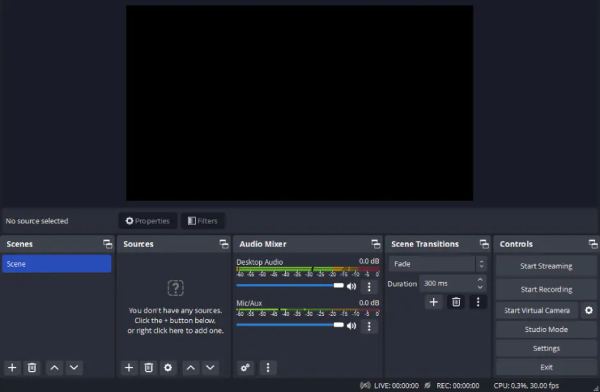
Mặc dù OBS là trình ghi màn hình Mac tuyệt vời, nhưng do macOS có giới hạn tích hợp về khả năng ghi âm bên trong, bạn thường cần một số biện pháp bổ sung để đảm bảo quá trình ghi diễn ra bình thường và đạt được đầy đủ chức năng. Tùy thuộc vào cài đặt của bạn, bạn có thể cần cập nhật phần mềm hoặc dựa vào các plug-in của bên thứ ba để đạt được bản ghi màn hình chất lượng cao.
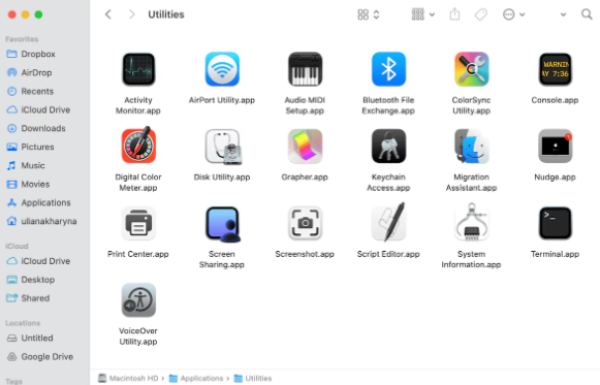
Nếu máy Mac của bạn đang chạy Ventura (macOS 13) hoặc mới hơn, OBS Studio 30 đã giới thiệu một tính năng tích hợp để ghi lại âm thanh trên màn hình nền và ứng dụng. Tính năng này đơn giản hóa quy trình, cho phép bạn thiết lập và bắt đầu ghi lại âm thanh hệ thống chỉ bằng vài cú nhấp chuột.
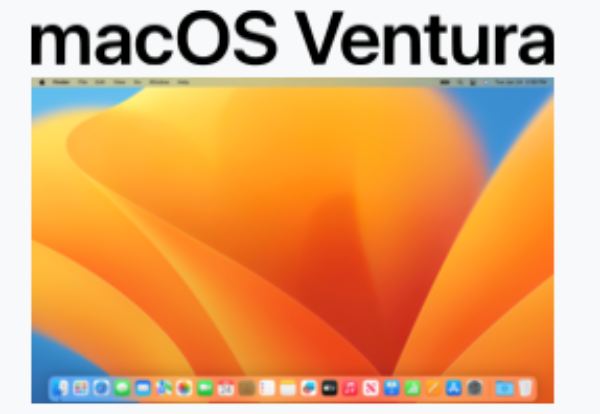
Tuy nhiên, đối với người dùng sử dụng phiên bản macOS hoặc OBS cũ hơn, bản ghi sàng lọc trên máy Mac có âm thanh trở nên phức tạp hơn. OBS 28 và 29 có thể ghi lại âm thanh ứng dụng trên Ventura, nhưng chỉ khi thêm nguồn chụp màn hình. Đối với các phiên bản macOS trước Ventura, OBS không có khả năng tự ghi lại âm thanh hệ thống.
Cách bỏ qua các hạn chế ghi âm thanh trên Mac
Ghi âm thanh máy tính để bàn Mac bằng OBS Studio thường yêu cầu các bước bổ sung để vượt qua các giới hạn tích hợp của macOS. Sau đây là hướng dẫn đơn giản giúp bạn ghi lại màn hình và âm thanh bằng các plugin của bên thứ ba và cài đặt OBS phù hợp. Nhìn chung, bạn cần thực hiện hai bước khác nhau để tránh các giới hạn mặc định của macOS về ghi âm và đảm bảo rằng ghi âm trên Mac có thể hoạt động bình thường. Hai bước này là: cài đặt plugin của bên thứ ba để hoạt động như trình điều khiển âm thanh ảo; và thiết lập thông tin chi tiết để ghi âm OBS Studio.
1. Cài đặt plugin của bên thứ ba
Vì macOS không hỗ trợ ghi âm hệ thống OBS, bạn sẽ cần một plugin định tuyến âm thanh của bên thứ ba như iShowU audio Capture, Loopback hoặc BlackHole. Các công cụ này tạo ra một thiết bị âm thanh ảo để định tuyến âm thanh hệ thống đến OBS. Sau khi tải xuống và cài đặt plugin yêu thích của bạn từ trang web chính thức, bạn nên:
Vào System Preferences > Sound > Output và chọn thiết bị âm thanh ảo được tạo bởi plugin
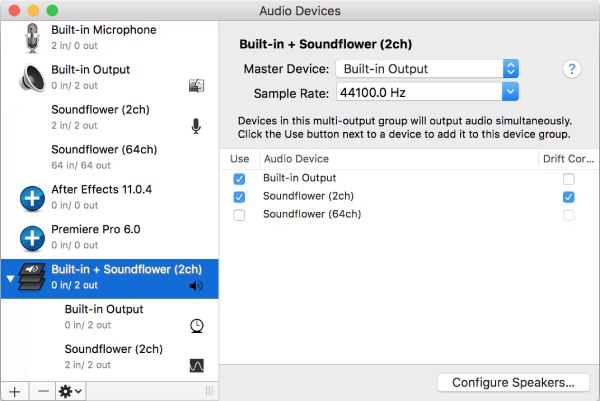
2. Cấu hình cài đặt OBS
Sau khi bạn cài đặt plugin của bên thứ ba để ghi âm, bạn cũng sẽ cần thực hiện một số thay đổi đối với cài đặt mặc định của OBS Studio để đảm bảo rằng các plugin của bên thứ ba này hoạt động bình thường. Nếu bạn không thực hiện các cài đặt và lựa chọn tương ứng, OBS Studio của bạn vẫn có thể không chạy được các plugin âm thanh ảo này bình thường trong quá trình ghi màn hình.
Bước 1Khởi chạy OBS Studio và tạo một cảnh mới để ghi hình như bạn thường làm.
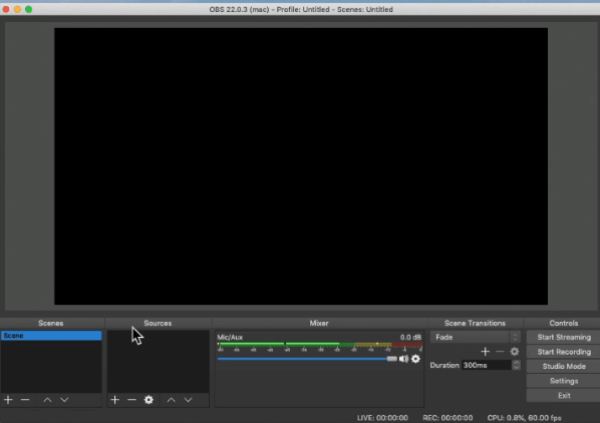
Bước 2Nhấp vào nút "Cài đặt" bên dưới tab "Điều khiển". Sau đó, nhấp vào nút "Âm thanh".
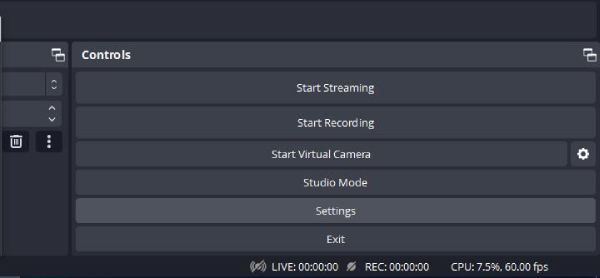
Bước 3Trong tab "Thiết bị âm thanh toàn cầu", nhấp vào nút "Âm thanh máy tính để bàn" để thay đổi đầu vào âm thanh. Cuối cùng, nhấp vào nút "Áp dụng".
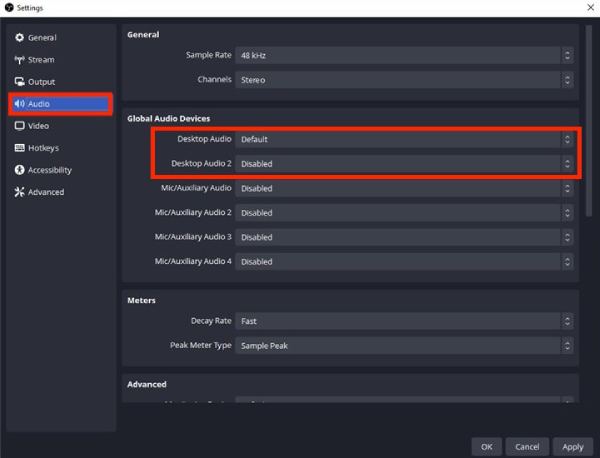
Cách để OBS ghi lại âm thanh Mac
Sau khi cài đặt plugin âm thanh của bên thứ ba và cấu hình đúng cài đặt, bạn có thể bỏ qua hiệu quả các hạn chế của macOS đối với bản ghi âm thanh hệ thống trong OBS Studio. Thiết lập này cho phép bạn ghi lại âm thanh chất lượng cao cùng với bản ghi màn hình của mình, cho phép OBS Studio hoạt động như một giải pháp ghi âm hoàn chỉnh cho cả video và âm thanh. Quá trình này có vẻ phức tạp lúc đầu, nhưng với các bước đúng, nó trở nên đơn giản và rất bổ ích. Sau khi plugin được cài đặt và cấu hình đúng, bạn đã sẵn sàng để tiếp tục. Chỉ cần làm theo hướng dẫn từng bước bên dưới để thiết lập OBS Studio và bắt đầu ghi âm thanh Mac một cách dễ dàng.
Bước 1Khởi chạy OBS Studio và nhấp vào nút "Thêm" bên dưới tab "Nguồn". Nhấp vào nút "Chụp màn hình".
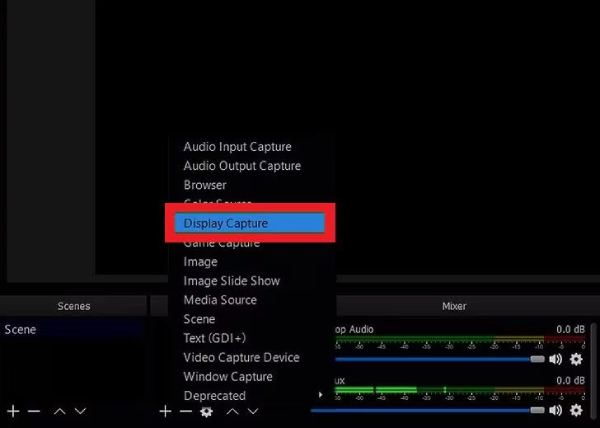
Bước 2Nhấp vào nút "Hiển thị" và nhấp vào "Hiển thị xxx" để chọn thiết bị cho ghi âm hệ thống âm thanh trên máy Mac của bạn.
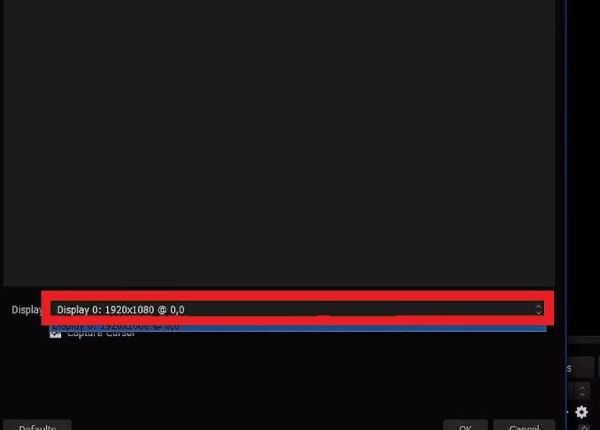
Bước 3Bây giờ, bạn có thể điều chỉnh cài đặt âm thanh theo ý muốn. Khi hoàn tất, hãy nhấp vào nút "Bắt đầu ghi âm".
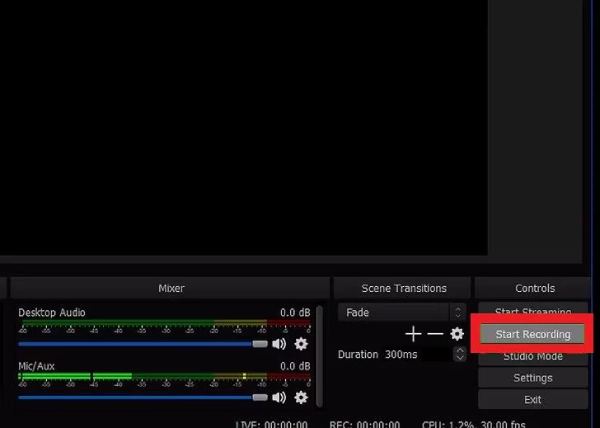
Cách dễ dàng nhất để ghi âm thanh trên máy Mac
Nếu việc sử dụng OBS Studio với các plugin của bên thứ ba và cấu hình phức tạp khiến bạn choáng ngợp, thì bạn có thể cần một giải pháp đơn giản hơn để ghi lại âm thanh Mac. Nhiều trình ghi màn hình tiên tiến được thiết kế để xử lý âm thanh màn hình và hệ thống mà không cần các công cụ bổ sung hoặc thiết lập phức tạp. Những trình ghi tất cả trong một này loại bỏ các vấn đề về khả năng tương thích, giảm các bước cần thiết và mang lại trải nghiệm mượt mà hơn.
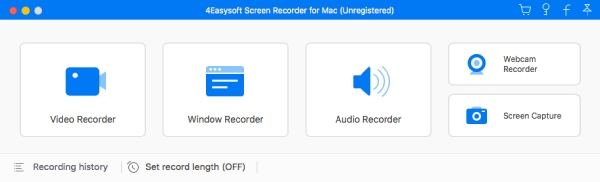
Trình ghi màn hình 4Easysoft là một trong những trình ghi màn hình chuyên nghiệp tuyệt vời như vậy, thường cung cấp chất lượng ghi tuyệt vời, hỗ trợ video độ phân giải cao và âm thanh trong trẻo. Với các công cụ chỉnh sửa tích hợp, cài đặt tùy chỉnh và tùy chọn xuất trực tiếp, 4Easysoft Screen Recorder là lựa chọn lý tưởng cho người dùng đang tìm kiếm giải pháp ghi hiệu quả và chuyên nghiệp. Cho dù bạn đang tạo hướng dẫn, ghi lại cuộc họp hay ghi lại trò chơi, những lựa chọn này đảm bảo bạn có được trải nghiệm mượt mà với nỗ lực tối thiểu.

Đảm bảo có thể thu được âm thanh của máy Mac khi ghi lại màn hình.
Không cần cài đặt plugin của bên thứ ba hoặc cài đặt bổ sung.
Chọn thiết bị để ghi âm với cài đặt tùy chỉnh.
Loại bỏ tiếng ồn xung quanh để cải thiện chất lượng âm thanh.
Bảo mật 100%
Bảo mật 100%
Bước 1Khởi chạy 4Easysoft Screen Recorder trên máy Mac của bạn. Nhấp vào nút "Audio Recorder".
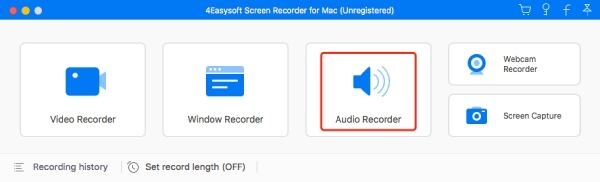
Bước 2Nhấp vào nút "Âm thanh hệ thống" để ghi lại màn hình máy Mac có kèm theo âm thanh.
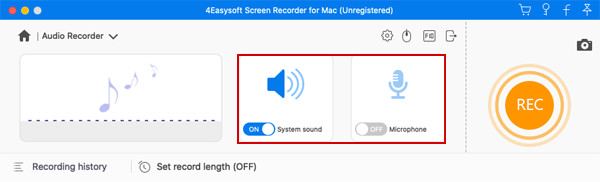
Bước 3Nhấp vào nút "Ghi" để ghi âm thanh Mac ra. Khi hoàn tất, nhấp vào nút "Dừng" để dừng ghi màn hình trên máy Mac của bạn.
Phần kết luận
Tóm lại, ghi âm thanh Mac bằng OBS Studio có hiệu quả, nhưng cần thêm plugin và cấu hình. Đối với người dùng đang tìm kiếm giải pháp đơn giản hơn, trình ghi màn hình không rắc rối là một giải pháp thay thế tuyệt vời giúp đơn giản hóa quy trình trong khi vẫn cung cấp kết quả chất lượng cao. Nếu bạn muốn tận hưởng bản ghi liền mạch và chất lượng cao như vậy trên máy Mac của mình, hãy tải xuống và Trình ghi màn hình 4Easysoft Bây giờ có thể ghi lại màn hình Mac có âm thanh chỉ bằng một cú nhấp chuột.
Bảo mật 100%
Bảo mật 100%


